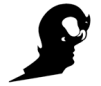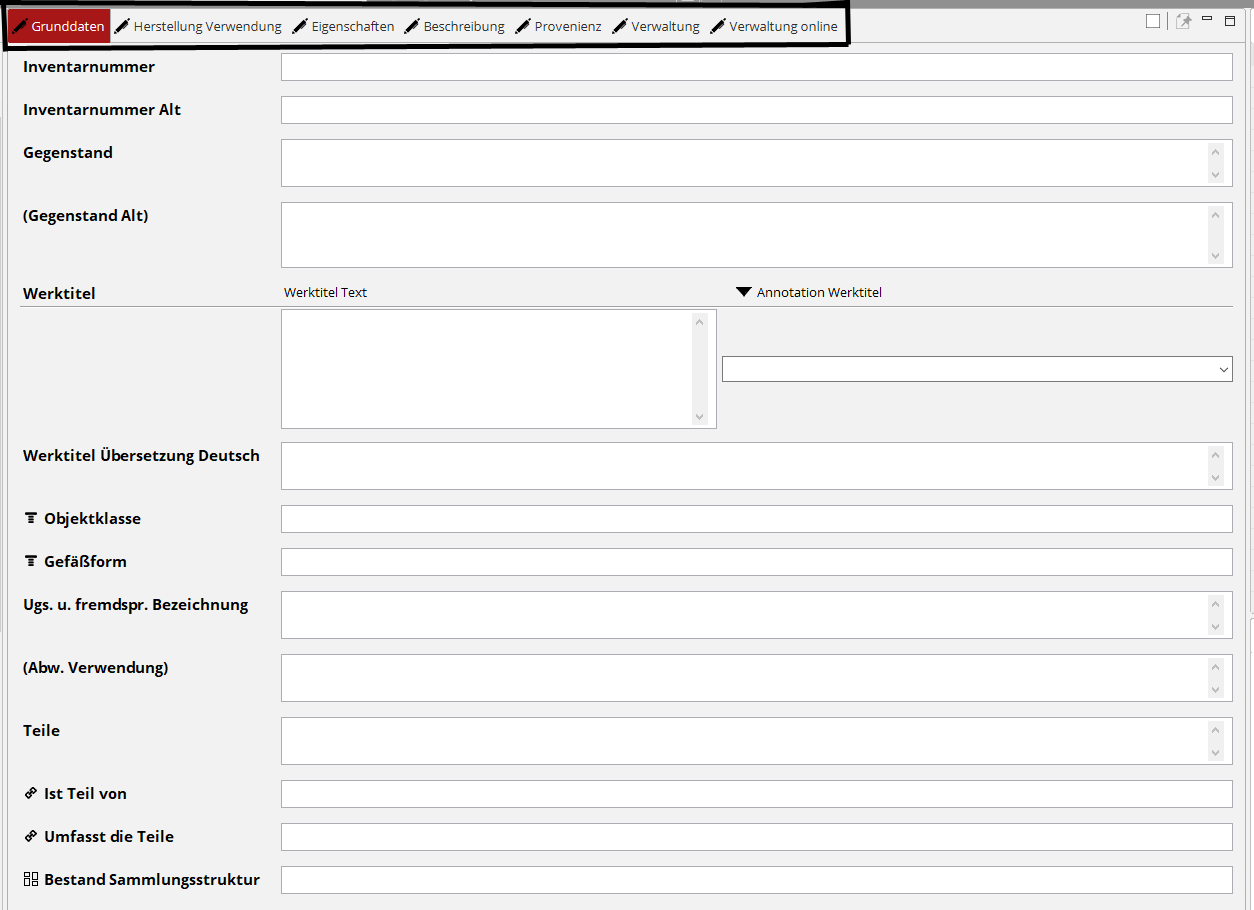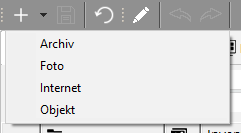Hauptkarteikarte (allgemein), Zusatzkarte, Thesaurus, Segmente
In der M-Box 5 werden nicht nur Sammlungsobjekte auf Karteikarten geführt (Hauptkarteikarten), sondern auch in den "Pools" Begriffskatalog (Thesaurus), Zusatzkarten und Segmente (früher Bestände) werden die Einträge jeweils auf eigenen Karteikarten gespeichert.
Für alle diese Arten von Karteikarten gibt es unterschiedliche Musterkarten (Vorlage), welche die ausfüllbaren Felder vorgeben. z.B. Musterkarten Hauptkarteikarten: Objekt, Foto, Archiv (Internet - diese jedoch nicht mehr verwenden, wird aufgelöst)
Die Felder der Karteikarten variieren je nach Art und Musterkarte (Vorlage), die Aktionen der Neuanlage, Bearbeitung und die Gliederung verhält sich jedoch überall gleich.
Im folgenden wird anhand der Hauptkarteikarte die grundsätzliche Gliederung, Neuanlage und Bearbeitung von Karteikarten veranschaulicht:
Gliederung der KarteikarteHauptkarteikarte
Jede Musterkarte (Vorlage) der Hauptkarteikarte (Objekt, Foto, Archiv) ist in die sieben Tabs (Grunddaten, Herstellung Verwendung, Eigenschaften, Beschreibung, Provenienz, Verwaltung, Verwaltung online) untergliedert.
Genaue EingabefelderErläuterungen aufzu den jeweiligeneinzelnen TabsEingabefeldern variierenfinden jedochsich (siehein den Kapitel zur Karteikarte Objekt, Karteikarte Foto und Karteikarte Archiv).Archiv.
Symbole auf der Karteikarte
Felder ohne Symbol sind freie Textfelder
 = Textfeld, welches an eine Inhaltsliste gebunden ist (Dropdown)
= Textfeld, welches an eine Inhaltsliste gebunden ist (Dropdown)
 = Verknüpfung zu einem Segment (Bestand)
= Verknüpfung zu einem Segment (Bestand)
 = Verknüpfung zu einer anderen Hauptkarteikarte oder zu einer Zusatzkarte
= Verknüpfung zu einer anderen Hauptkarteikarte oder zu einer Zusatzkarte
 = Verknüpfung zu einer Thesauruskarte
= Verknüpfung zu einer Thesauruskarte
Bearbeitungsmodus Karteikarte
Um Änderungen auf einer bestehenden Karteikarte vornehmen zu können muss der Bearbeitungsmodus aktiviert werden. Der Bearbeitungsmodus kann durch das Stift-Symbol ![]() ( bzw. Strg + e) aktiviert werden und nach der durchgeführten Änderung mit dem Symbol speichern
( bzw. Strg + e) aktiviert werden und nach der durchgeführten Änderung mit dem Symbol speichern ![]() (bzw. Strg + s)
(bzw. Strg + s) der Bearbeitungsmodus wieder verlassen.verlassen werden.
Wird keine Änderung vorgenommen kann der Bearbeitungsmodus auch durch nochmaliges klicken auf das Stift-Symbol (Strg + e) deaktiviert werden.
Ist ein:e Benutzer:in im Bearbeitungsmodus, so kann diese Karteikarte von keiner anderen Benutzer:in verändert werden. Bleibt eine KartzeikarteKarteikarte ungewollt im Bearbeitungsmodus (z.B. bei ProgrammabsturzProgrammabsturz) so kann der/die Benützer:in unter Extras-"Extras" - "Abbruch Editor Sitzung erzwingen" den Bearbeitungsmodus außertourlich beenden).beenden. Außerdem wird der Bearbeitungsmodus bei nicht Beendung automatisch nach 12 Stunden wieder aufgehoben.
Falls es trotzdem zu Problemen kommt, bitte bei EE und JA melden - wir setzen uns dann mit der Firma M-Box in Verbindung.
siehe auch: https://apps.m-box.at/docs/man-v5/first-steps/edit/
Daten eingeben:
Jedes Feld kann dupliziert werden, wenn mehrere Einträge benötigt werden (rechte Maustaste- Feld hinzufügen).
Neue Karteikarte anlegen
Neue Karteikarten können über zwei Wege angelegt werden.
Neuanlage einer leeren Karteikarte (Typenwahl): Klickt man neben dem Plus-Symbol auf den schwarzen Pfeil, so kann man die Musterkarte auswählen, welche neu angelegt werden soll. Die Feldinhalte (auch das Feld Inventarnummer) bleiben dabei leer. Die Möglichkeiten der Auswahl einer Musterkarte variiert, je nach dem in welchem "Pool" (Hauptkarteikarten, Zusatzkarten etc.) man sich befindet.
Neuanlage einer Karteikarte auf Basis der geöffneten Karteikarte (Plus-Symbol): Klickt man auf das Plus-Symbol ![]() so wird eine Karteikarte auf Basis der geöffneten Karte (Ausgangskarte) angelegt. Einträge in bestimmten Feldern werden dann bei der Neuanlage übernommen
so wird eine Karteikarte auf Basis der geöffneten Karte (Ausgangskarte) angelegt. Einträge in bestimmten Feldern werden dann bei der Neuanlage übernommen bzw.und beiim Feld Inventarnummer wird – gemäß des Vorspannes der InventarnummerAusgangskarte – weitergezählt.
Die Einstellung, ob der Inhalt eines konkreten Feldes übernommen werden soll, kann von den Admins definiert werden. Falls sich in der Praxis der Inventarisierung zeigt, dass eine Übernahme bestimmter Felder sinnvoll wäre, dann bitte bei EE oder JA melden.
Anmerkung zur Weiterzählung der Inventarnummer:
- Die Zählung springt dabei an das Ende der Zählung eines bestimmten
Vorspannes fortgesetzt.Vorspannes.
Bsp.: Ausgangskarte ÖMV/633 (mit folgekarten ÖMV/634, ÖMV/635 etc.). Bei Klick auf das Plus-Symbol wird zum Ende der Zählung mit dem Vorspann ÖMV gesprungen und eine neue Karteikarte ÖMV/89974 angelegt.
- Ausnahme: Wenn die Ausgangskarte direkt (!) vor einer "Lücke" in der Zählung steht, so wird diese Lücke aufgefüllt.
Bsp.: Ausgangskarte ÖMV/630 (mit den Folgekarten ÖMV/633, ÖMV/634 etc.). Bei Klick auf das Plus-Symbol wird die Lücke in der Zählung aufgefüllt und eine eine neue Karteikarte mit ÖMV/631 angelegt.
- Wenn die Ausgangskarte jedoch zwei oder mehr Karteikarten vor der Lücke in der Zählung steht, wird zum Ende der Zählung gesprungen.
Bsp.: Ausgangskarte ÖMV/638 (mit den Folgekarte ÖMV/639, ÖMV/644). Bei Klick auf das Plus-Symbol wird die Lücke übersprungen und umzum Ende der Zählung mit dem Vorspann ÖMV gesprungen. D.h. die neu angelegte Karteikarte hat die Inventarnummer ÖMV/89974.
siehe auch: https://apps.m-box.at/docs/man-v5/archive/edit/crud/menue/
Löschen von Karteikarten
eine Karte kann durch "Karte" - "Karte löschen" (oder Strg + Entf) gelöscht werden.
Zusatzkarten
Im "Pool" Zusatzkarten gibt es folgende Musterkarten (Vorlagen):
- Ausstellung (Inventarnummer Doku: Ausstellung/1)
- Konservierung Restaurierung(Inventarnummer Doku: KonsRest/1)
- Objektlabel (Inventarnummer Doku: Objektlabel/1)
- Patenschaften (Inventarnummer Doku: Patenschaft/1)
- Publiziert in (Inventarnummer Doku: PubliziertIn/1)
- Vergleichsobjekte extern (Inventarnummer Doku: VerglObjekt/1)
- Weitere Provenienzen (Inventarnummer Doku: Vorprovenienz/1)
- Weiterführende Literatur (Inventarnummer Doku: Literatur/1)
- Zustand (Inventarnummer Doku: Zustand/1)
(Anmerkung: Der Vorspann der „Inventarnummer Doku“ ist auf 13 Zeichen beschränkt, weshalb Kürzungen vorgenommen werden mussten)
Jede Musterkarte beinhaltet unterschiedliche Felder, die - wenn möglich - befüllt werden sollen. Im Gegensatz zu den Hauptkarteikarten gibt es hier nicht das Feld Inventarnummer, sondern das Feld "Inventarnummer Doku".
Das Feld "Inventarnummer Doku" wird bei Neuanlage am Ende der Zählung eines Vorspannes (siehe oben) weitergezählt.
Verknüpfen Hauptkarteikarte mit bestehender/neuer Zusatzkarte:
Wenn die Zusatzkarte bereits angelegt ist kann im Verknüpfungsfeld der Hauptkarteikarte mit der „Inventarnummer Doku“ die passende Zusatzkarte ausgewählt werden.
Besteht noch keine passende Zusatzkarte, so kann im Suchfeld ganz unten „Neu erzeugen“ ausgewählt werden. Dann wird eine neue Zusatzkarte erstellt, jedoch ohne Weiterzählung der „Inventarnummer Doku“ oder anderen Inhalten. Ein Weiterzählen der „Inventarnummer Doku“ von Zusatzkarten die auf diesem Weg erstellt werden ist in der M-Box 5 leider noch nicht möglich.
D.h. wenn man sich auf der Hauptkarteikarte befindet und eine neue Zusatzkarte anlegen möchte ohne die nächste „Inventarnummer Doku“ zu kennen, wechselt man am besten in den Pool Zusatzkarten, erstellt dort eine Zusatzkarte auf Basis der aktuell geöffneten ZK (siehe unten) und verknüpft diese mit der Hauptkarteikarte.
Begriffskatalog (Thesaurus)
Hier gibt es in allen Vorlagen das Feld Bezeichnung
Segmente (Bestände)